Maison >Tutoriel système >Série Windows >Comment désactiver les mises à jour automatiques de Win10 à l'aide du didacticiel DISM++ sur la désactivation des mises à jour automatiques de Win10
Comment désactiver les mises à jour automatiques de Win10 à l'aide du didacticiel DISM++ sur la désactivation des mises à jour automatiques de Win10
- 王林avant
- 2024-01-11 19:24:421649parcourir
Comment utiliser DISM++ pour désactiver les mises à jour automatiques de Win10 ? Si vous souhaitez utiliser un logiciel tiers pour désactiver complètement les mises à jour automatiques du système Win10, comment procéder ? Voici un tutoriel permettant à DISM++ de désactiver automatiquement Win10 ? mises à jour. Les amis intéressés peuvent s'y référer.
Démarrez le logiciel DISM++, cliquez sur « Optimisation du système » dans la colonne de gauche, cliquez sur « Windows Update » dans la fenêtre de droite, sélectionnez « Ajuster les mises à jour automatiques de Windows Update à » et remplacez-le par « Ne jamais vérifier (non recommandé) ».
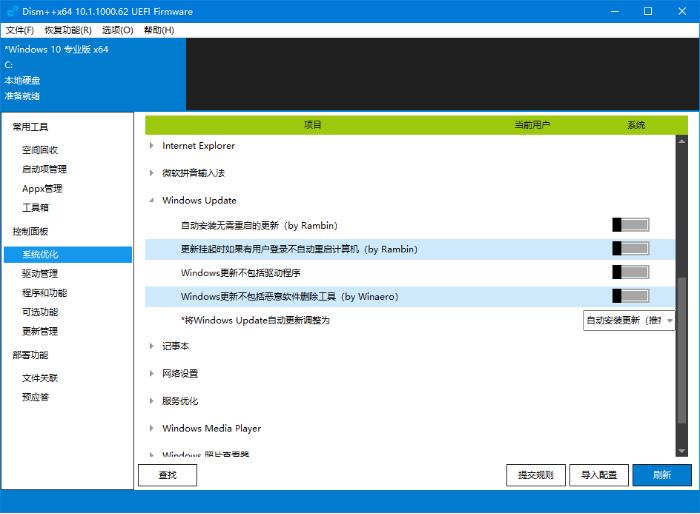
Redémarrez le système et cette opération prendra effet. Ouvrez à nouveau Windows Update. À ce moment, une invite rouge apparaîtra, indiquant que les mises à jour automatiques ont été désactivées.
En plus de désactiver les mises à jour automatiques, DISM++ peut également vous aider à installer automatiquement les mises à jour sans redémarrage, à exclure certains composants du système par défaut, etc., le tout pouvant être corrigé en un seul clic.
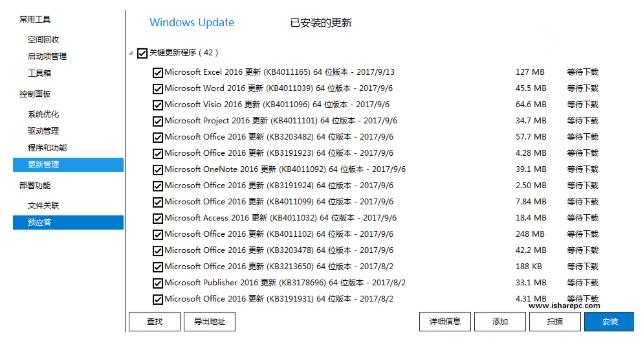
Désactivez le service Windows Update sur votre ordinateur.
Ouvrez le gestionnaire de services, entrez dans la page et recherchez le service "Windows Update".
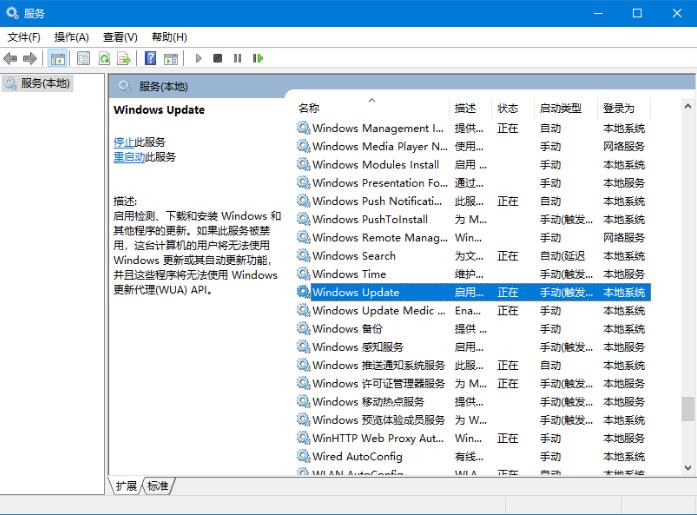
Cliquez avec le bouton droit sur l'option, cliquez sur "Arrêter" et affichez les propriétés.
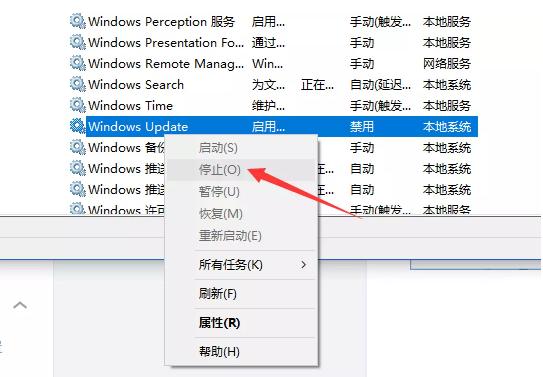
Entrez dans la fenêtre des propriétés, changez son type de démarrage en "Désactivé" et cliquez sur OK.
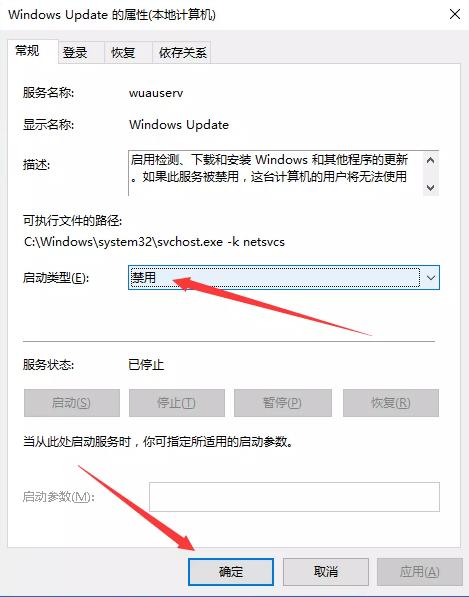
La désactivation du service Windows Update peut empêcher Win10 de se mettre à jour automatiquement. Bien sûr, DISM++ n'a pas seulement cette fonction, vous pouvez en faire l'expérience lentement.
Ce qui précède est le contenu détaillé de. pour plus d'informations, suivez d'autres articles connexes sur le site Web de PHP en chinois!
Articles Liés
Voir plus- Microsoft confirme que Skype s'arrête
- Comment restaurer le menu contextuel de Win11 en mode entièrement développé
- Comment supprimer la météo de la barre des tâches dans Win10 Comment supprimer la météo de la barre des tâches dans la nouvelle version de Win10
- Que faire si la souris Bluetooth Win11 ne parvient pas à se connecter à l'ordinateur
- Comment restaurer la barre des tâches Win10 en bas Comment restaurer la barre des tâches Win10 à la méthode par défaut

